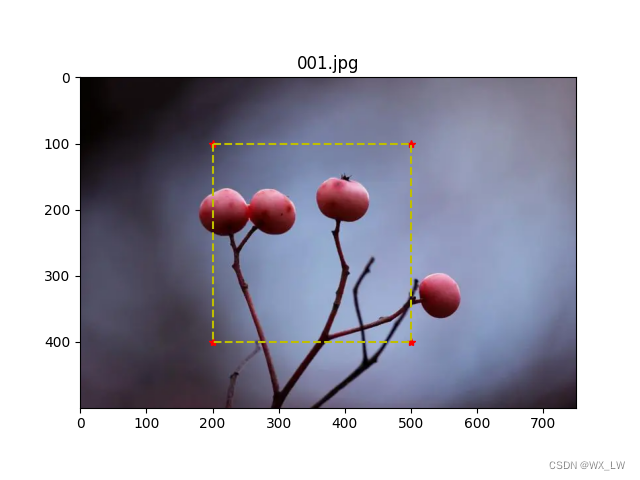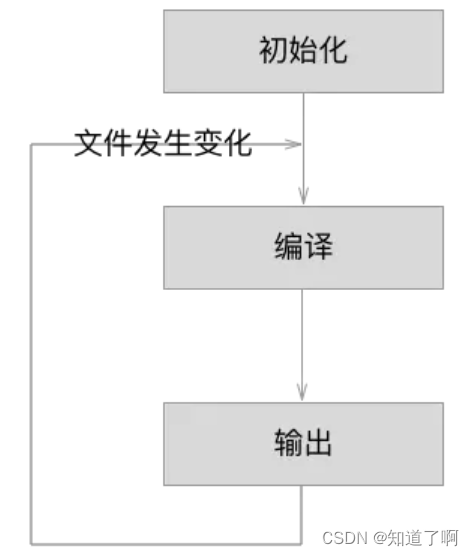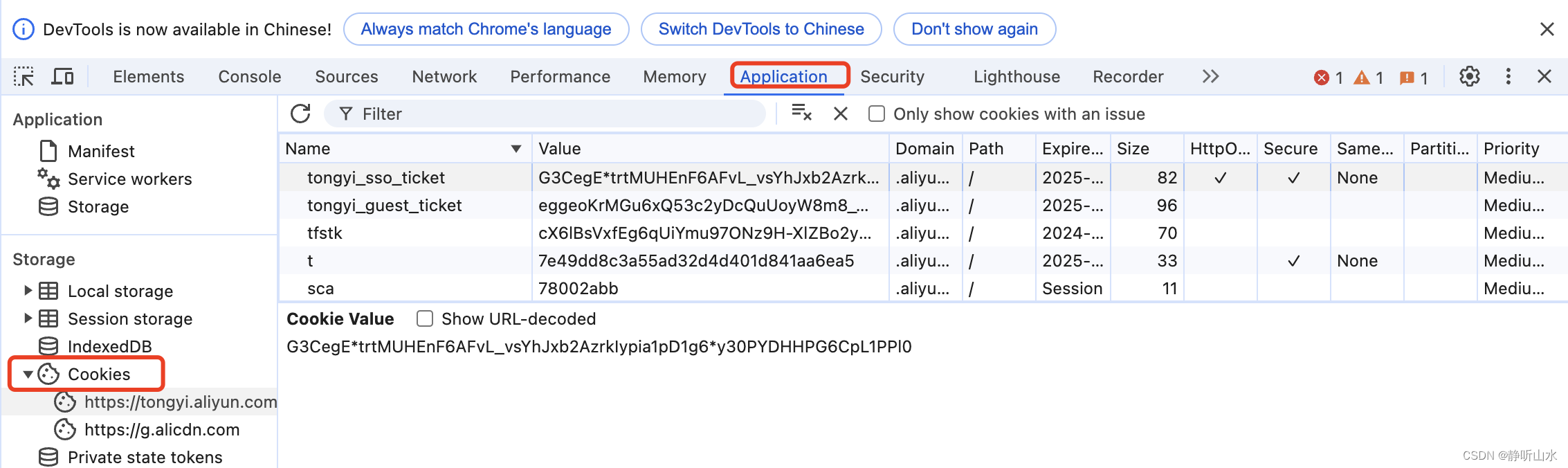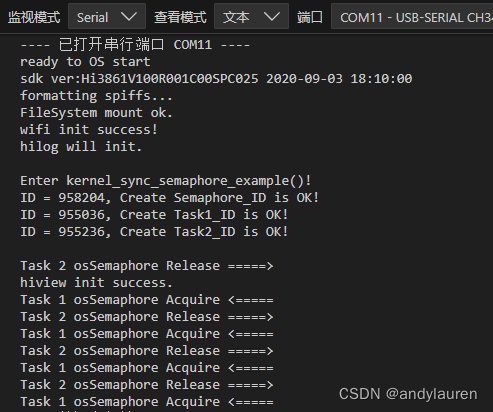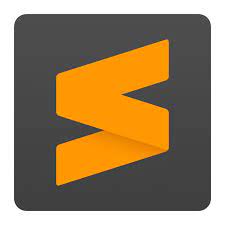在使用Windows操作系统过程中,用户可能会遭遇各种错误代码,其中错误 0x80070643是比较常见的一种。这个错误通常在安装更新或某些软件时发生,尤其是在微软的Windows Defender或其他Microsoft安全产品以及.NET Framework更新过程中更为常见。本文将提供多种方法来帮助您有效解决这一问题。

错误 0x80070643原因简析
错误 0x80070643主要与软件更新安装失败有关,可能原因包括但不限于:
.NET Framework安装或更新出错。

Windows Update组件损坏或不完整。
安全软件(如Windows Defender)更新失败。
文件系统损坏或权限问题。
错误0x80070643解决步骤
面对错误0x80070643,我们可以采取以下策略来尝试解决问题:
检查.NET Framework
1. 访问微软官网下载.NET Framework修复工具,并运行。

2. 按照提示修复任何检测到的问题。
3. 若问题依旧,尝试卸载旧的.NET Framework版本并重新安装最新版本。
修复Windows Update组件
1. 打开命令提示符(管理员身份),输入`wsreset.exe`并按下回车键,重置Windows Update缓存。
2. 输入`DISM.exe /Online /Cleanup-image /Restorehealth`以修复Windows映像。
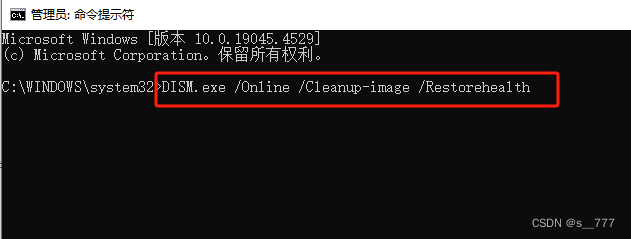
3. 输入`sfc /scannow`开始系统文件检查器扫描,修复受损的Windows系统文件。
更新或重新安装安全软件
1. 确保Windows Defender或其他安全软件更新到最新版本。
2. 如遇到更新失败,请尝试完全卸载后再重新安装相应的软件。
使用电脑修复精灵
获得这个浏览器,在浏览器顶部输入:电脑修复精灵.site,点击回车键进入获得这个工具。
应用程序无法正常启动0xc000007b_504错误0xc000000f–错误代码修复
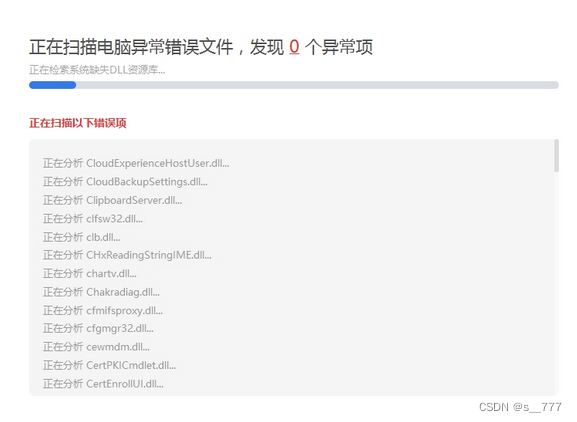
获得之后双击启动电脑修复精灵,点击获得之后点击一键修复开始进行检测,点击一键修复从而开始修复0x80070002错误代码的问题。检测完成后点击一键修复即口解决电脑电脑中出现的所有问题,同时也就包括错误代码0x80070002的问题。
手动下载并安装更新
如果是特定更新或软件安装失败导致的错误0x80070643,可以尝试从微软官方网站手动下载并安装该更新或软件。
高级解决方案
对于更复杂的情况,可能需要执行更深入的技术手段,如编辑注册表或执行复杂的命令行操作。在进行这些操作之前,建议备份重要数据,并考虑寻求专业技术人员的帮助。
结语
错误 0x80070643虽然令人头痛,但通过一系列的排查和解决步骤,大多数情况下都能够找到问题的根源并加以修复。普遍而言,保持系统、安全软件以及所有应用程序的更新,能够在很大程度上避免此类问题的发生。记得,在操作过程中遇到困难时,及时查找官方文档或求助专业技术支持是关键。
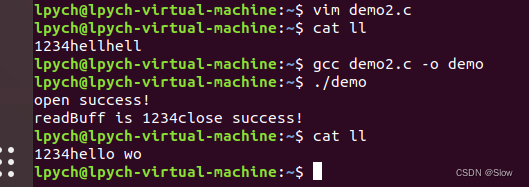


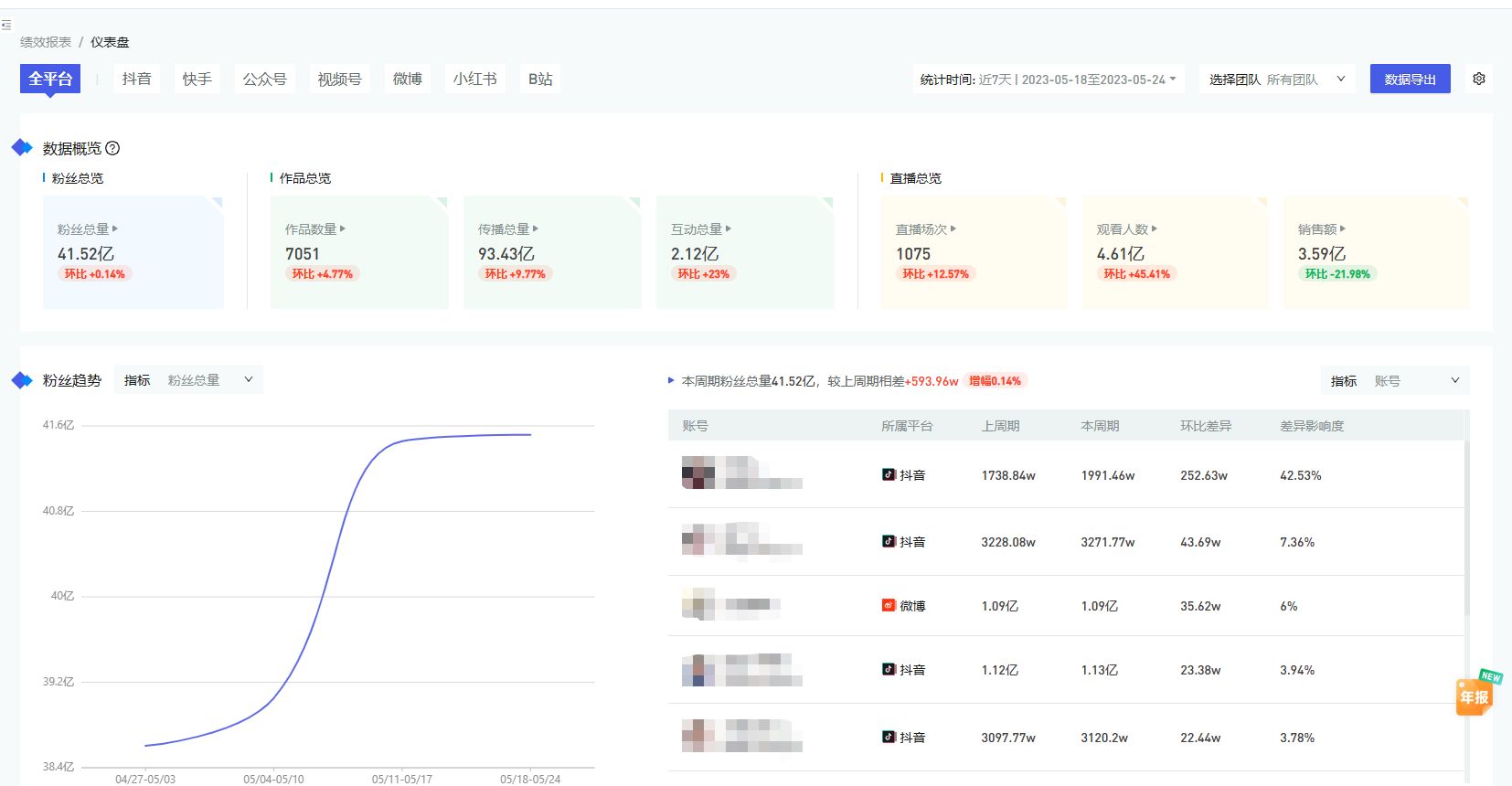
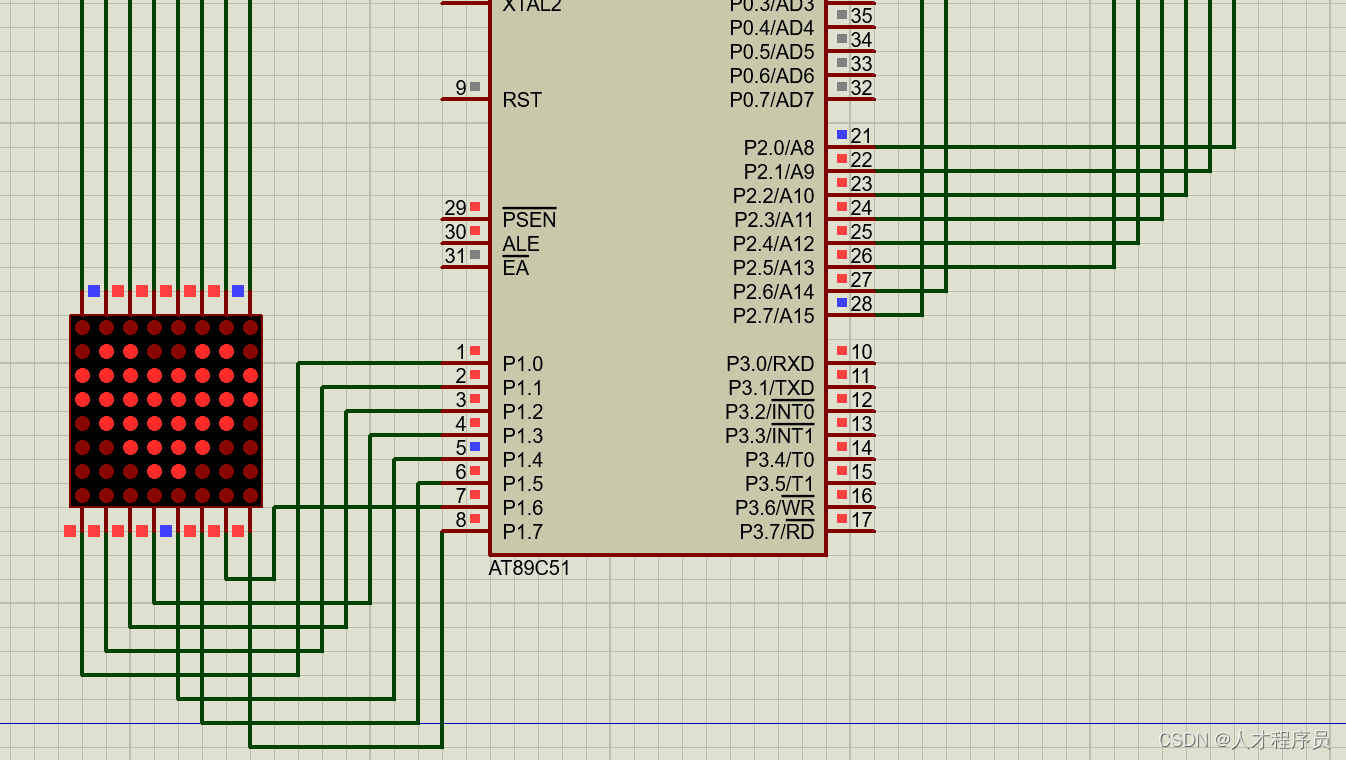
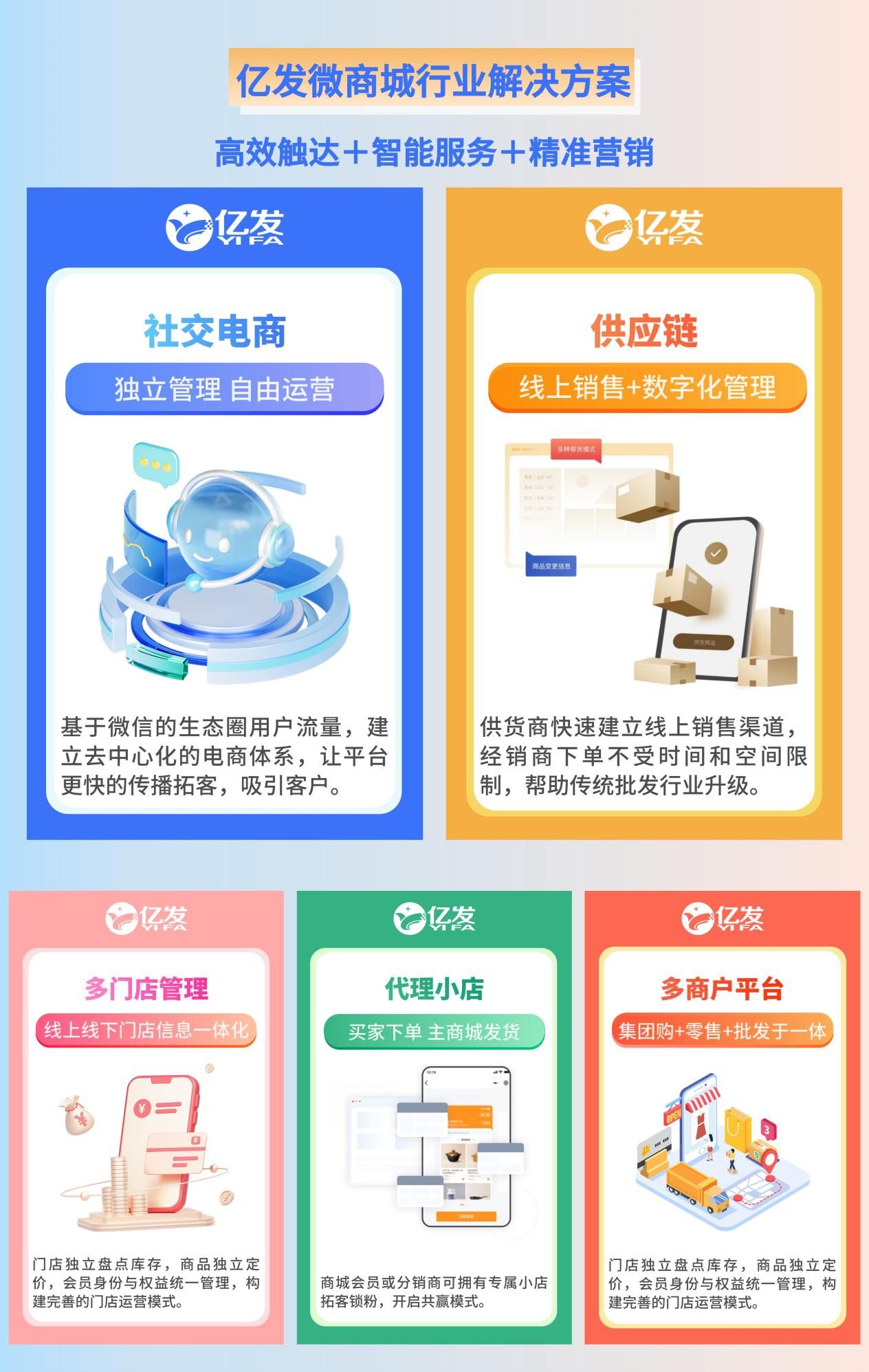
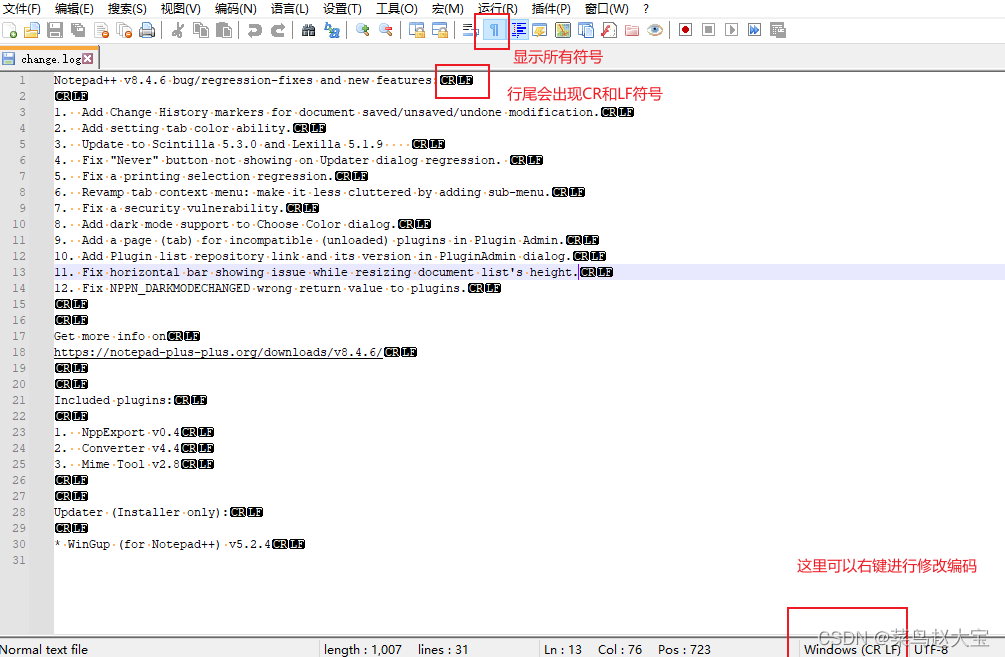
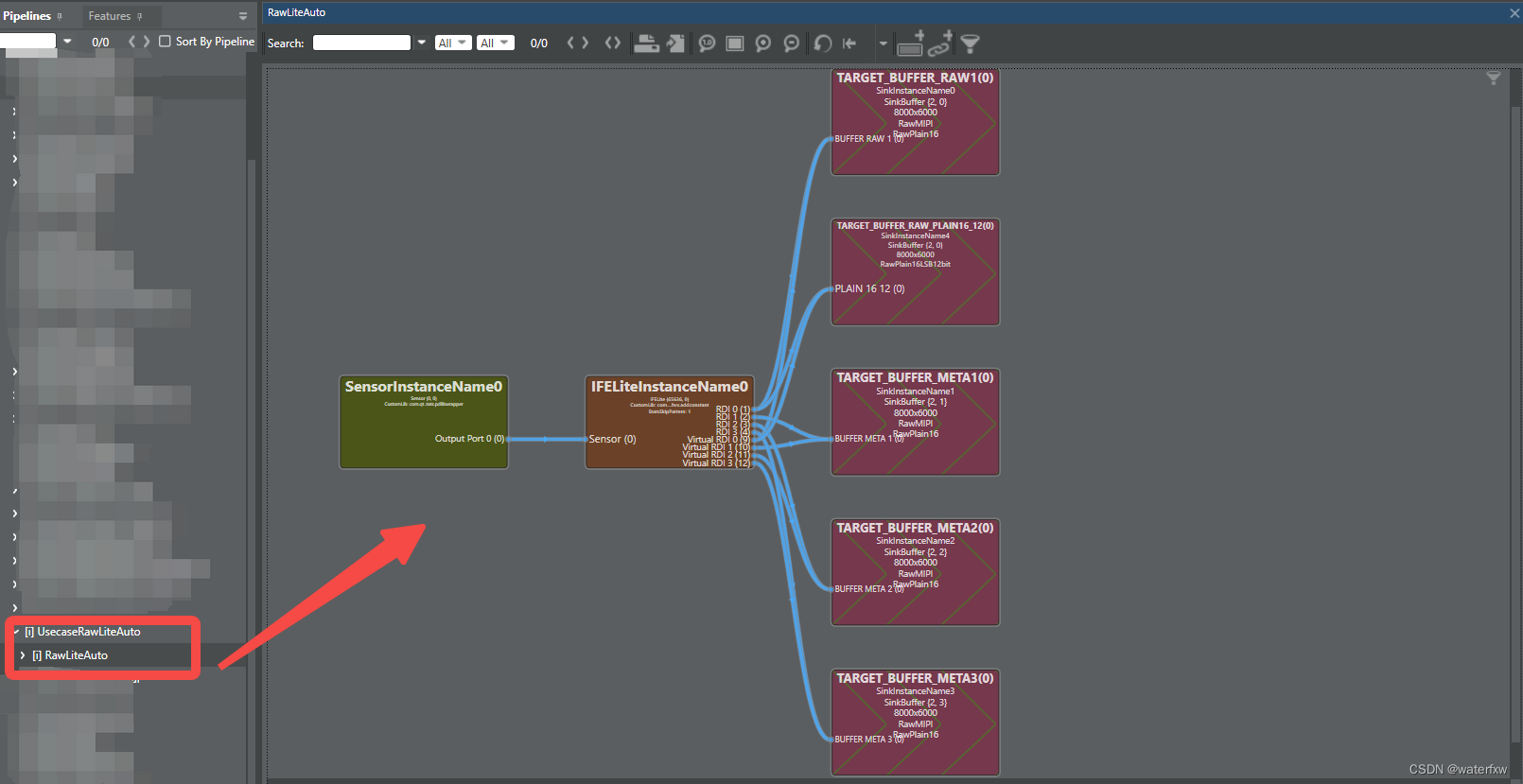

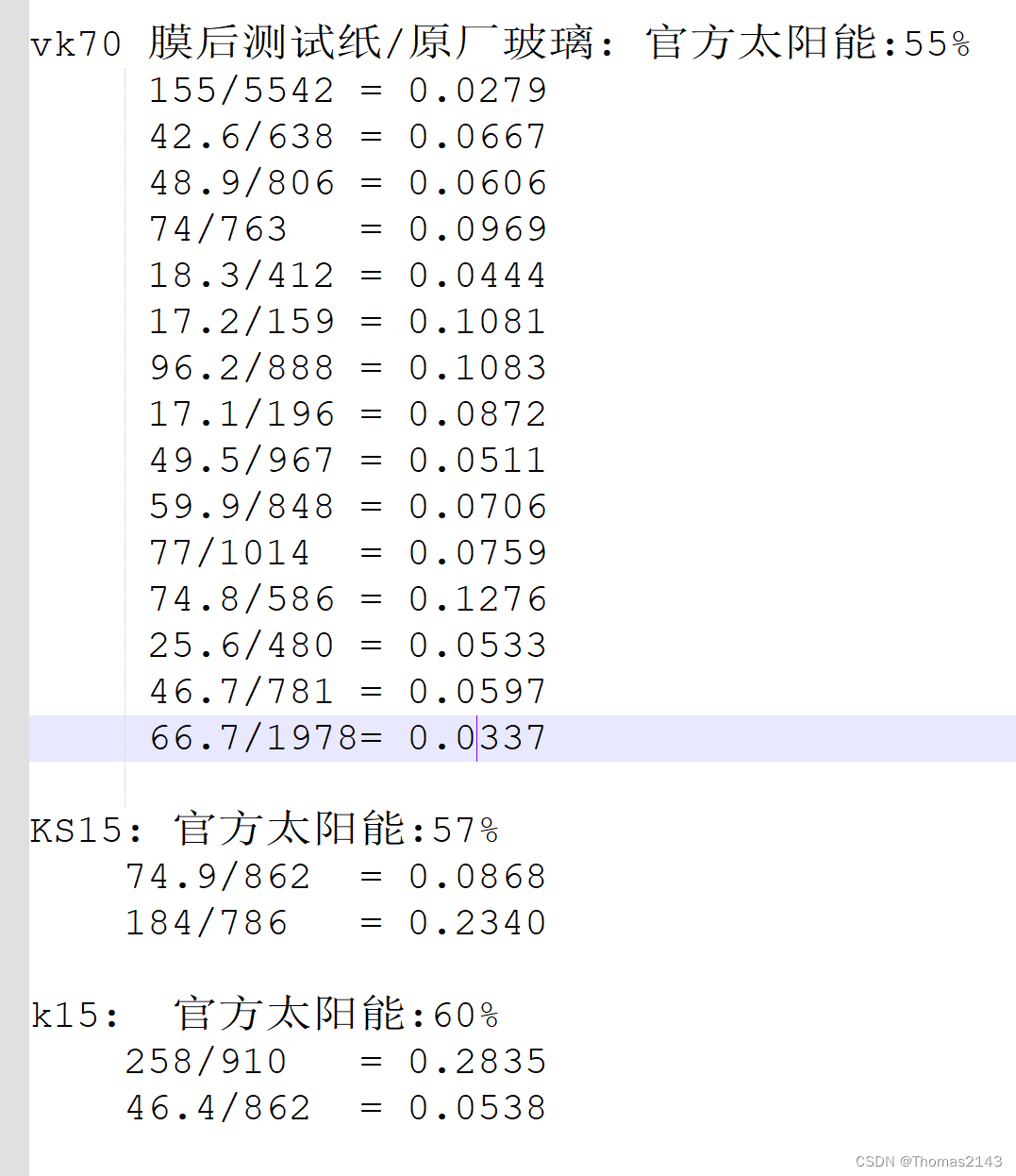
![[leetcode hot 150]第一百二十二题,买卖股票的最佳时机Ⅱ](https://img-blog.csdnimg.cn/direct/3333a1aa25c34a05a96d91f557599220.png)